在windowsxp系统电脑中安装了火狐浏览器,之后进行了更新,更新完后也没有测试,今天打开火狐后,发现打不开任何的网页,这是怎么回事呢?我们该如何操作呢?接下来,就随小编一起看看windowsxp系统下火狐打不开任何网页的解决方法。
具体如下:
1、首先运行火狐软件,最新版本的菜单键在最右边,点击菜单-》选项--》打开选项卡。
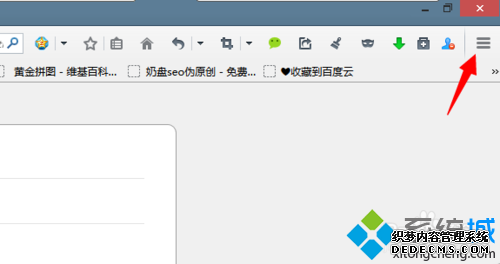
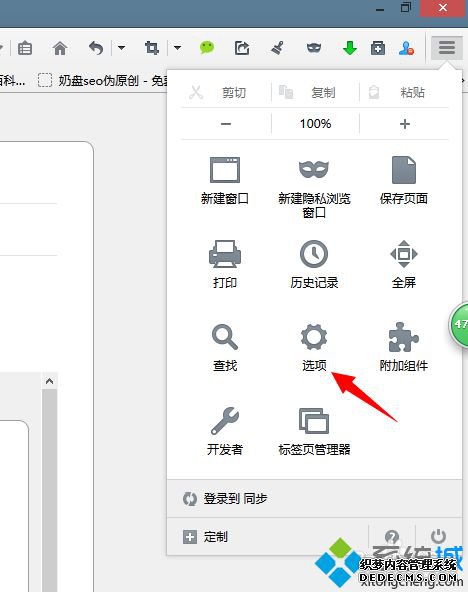
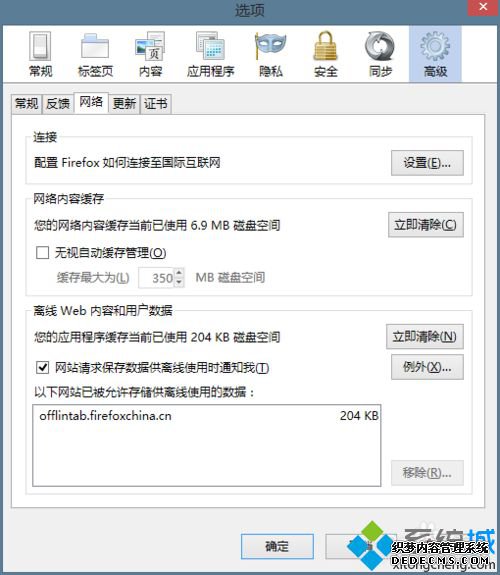
2、然后再点击选项里面的”高级“功能----》再点击下面的 "网络"----》再点击网络右边的“设置”。
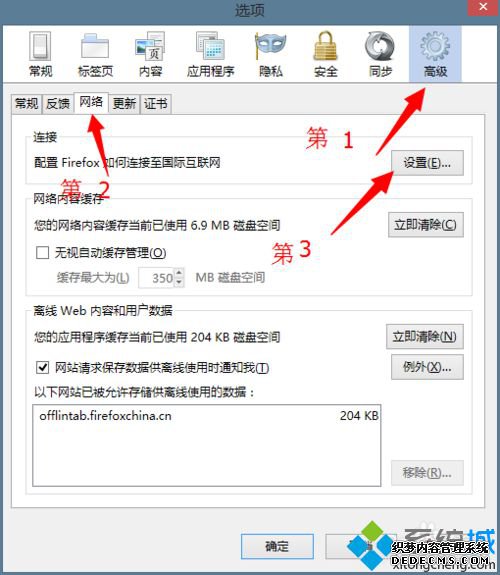
3、这时候打开连接设置后,会看到里面选择的是 “使用系统代理设置”,这时候只要将“不使用代理选上”就可以了。确定退出吧,最后测试一下吧。
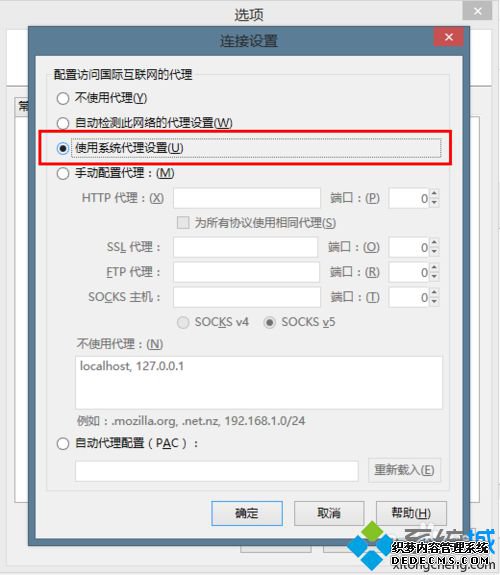
以上就是小编为大家介绍的windowsxp系统下火狐打不开任何网页的解决方法了。碰到同样情况的朋友们,可以一起来操作看看!
------相关信息------



